У всіх нас є музичні файли, які не належним чиномназвані та повинні вручну прослуховувати кожну пісню, щоб виправити імена. Чи не було б чудово, якби ви могли перейменовувати та виправляти всі імена пісень автоматично, не дотримуючись довгого стомлювального процесу? Те саме стосується зображень та файлів HTML. Ви можете перейменувати зображення після повернення з події або перейменувати / переставити HTML-файли.
File Grinder - це портативний інструмент із відкритим вихідним кодом для пакетного перейменування,копіювання та переміщення файлів, але те, що робить його різним, не є пакетною функціональністю (яку можна знайти майже в кожному новому додатку в наші дні), а це можливість перейменування на основі шаблонів файлів та мета-тегів форматування.
Дозвольте мені детальніше. Припустимо, у вас є музичний файл під назвою "If I Could Fly", який є піснею виконавця Джо Сатріані, проблема полягає в тому, що ім'я виконавця не записується у файл. Ім’я виконавця разом з різною іншою інформацією в більшості випадків включається в метатег музичного файлу. Тепер замість того, щоб перейменовувати музичний файл і вставляти ім’я виконавця вручну, не було б краще автоматизувати весь процес. Файл Grinder стає корисним у таких випадках, оскільки він може швидко автоматизувати процес.
Клацніть Редактор шаблонів і виберіть файлвведіть у спадному меню (у нашому випадку це аудіофайли), тепер ви побачите всі доступні шаблони, перераховані акуратно. Двічі клацніть шаблон, щоб додати його, ви можете додати скільки завгодно шаблонів. Поле, яке ви бачите праворуч, - це збереження шаблону, що дуже корисно, якщо ви хочете кілька разів запускати певний шаблон без необхідності створювати його вручну.

Після завершення роботи з шаблонами натисніть кнопку ОК. Тепер у головному вікні натисніть кнопку Додати файли або Додати папку та додайте потрібні файли. Наведено три режими роботи - Перейменувати (буде перейменовано файли на основі шаблонів та перезаписати наявні файли), Копіювати (перейменує файли на основі шаблонів та скопіює їх у нове місце призначення) та Перемістити (перейменує файли на основі на шаблони та перемістіть їх до нового пункту призначення).
Вибравши потрібний режим роботи, натисніть кнопку «Процес». У діалоговому вікні «Огляд» натисніть «Продовжити».
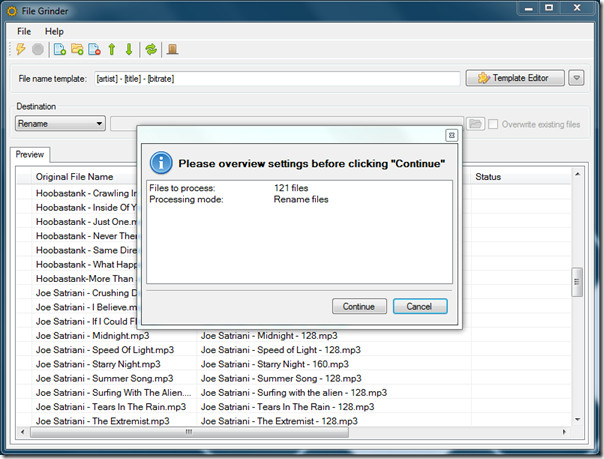
Файли почнуть оброблятись, і вам доведеться лише почекати кілька хвилин, перш ніж ви зможете отримати доступ до нещодавно перейменованих файлів.
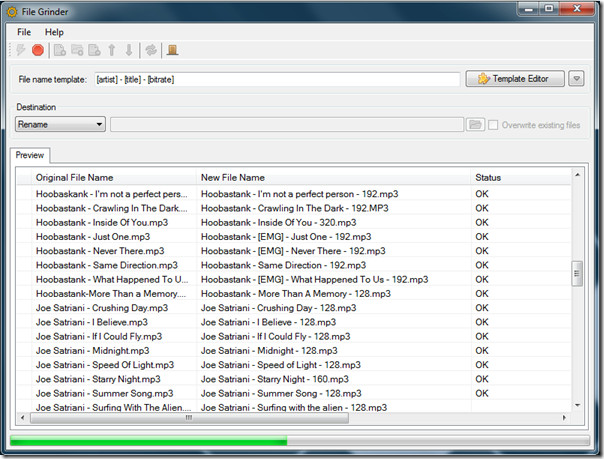
На знімку екрана ви бачите, що мою музичну колекцію перейменовують у порядку виконавця, назви пісні та бітрейта.
Ми навели приклад музичного файлу, оскільки він можебути легко зрозумілим читачам. Виберіть Усі файли у спадному меню "Редактор шаблонів", і ви можете перейменувати файл будь-якого типу на основі наявних шаблонів.
Оновлення: У останній версії розробник додав підтримку MPEG та AVI форматів відео.
Оновлення 2: Щоб отримати більш досконалий альтернативний інструмент, ознайомтеся з Advanced Renamer.
Тут виникає одне важливе питання, а що робитифайл містить кілька випадкових символів? Ви можете легко видалити такі недійсні символи з імені файлу. Технічно існуюче ім'я файлу замінено новим ім'ям, тому не варто турбуватися про щось.
Завантажте файл Grinder
Він працює на Windows XP, Windows Vista та Windows 7. Потрібна .NET Framework 3.5 SP1.






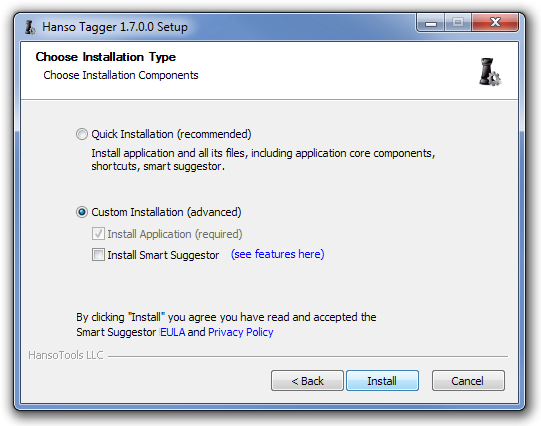






Коментарі